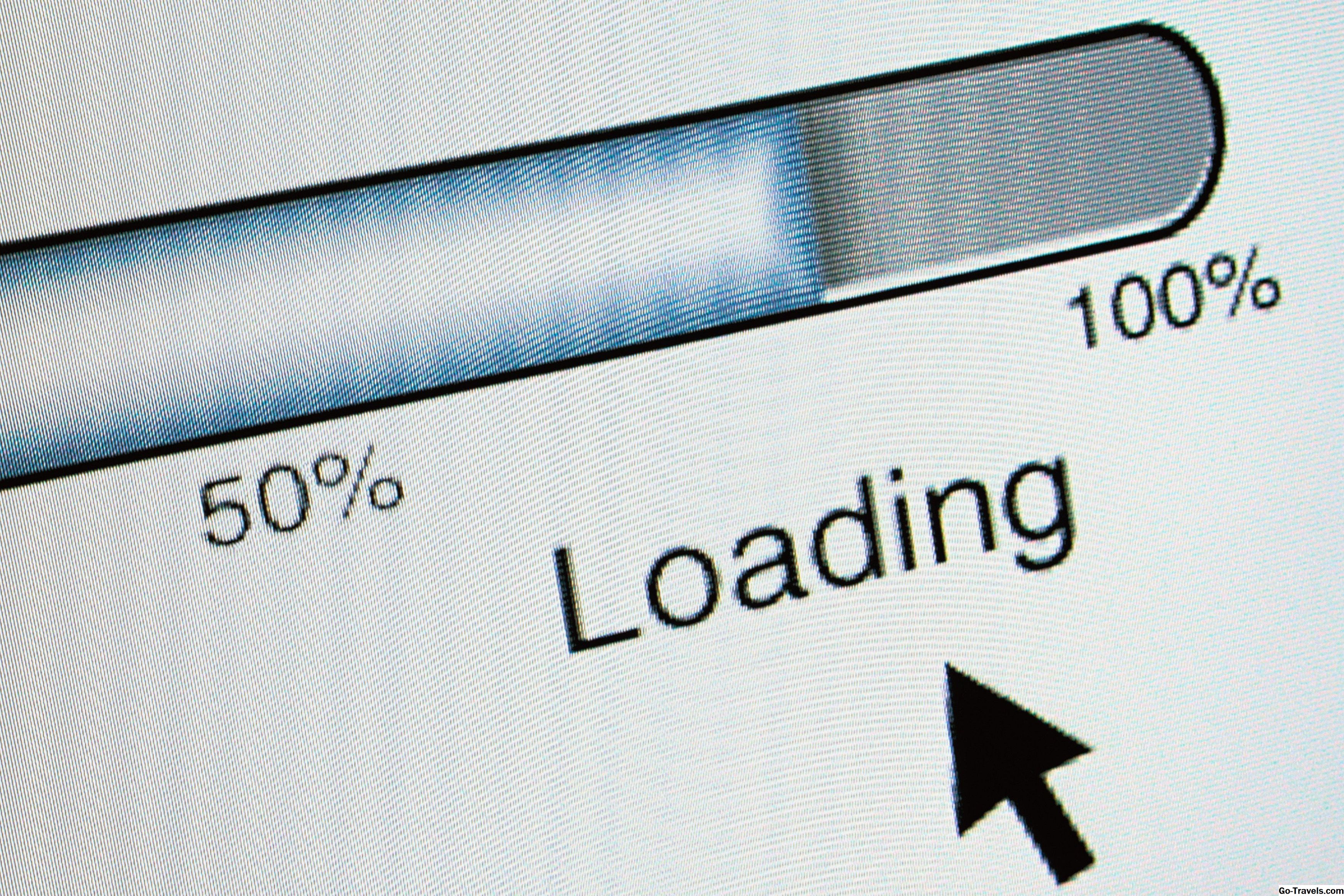לאחר שהשתמשת ב- Gmail ולמדת לאהוב אותו, ייתכן שתרצה לטפל בכל הדואר שלך באמצעות חשבונות שונים.
חשבונות דוא"ל מסוימים מאפשרים לך להעביר את כל הדואר הנכנס לכתובת Gmail שלך, אך רבים אינם מציעים נוחות כזו. כמעט כולם נגישים על ידי POP, עם זאת, וזה כל הצרכים של Gmail.
Gmail יכול לאחזר מעת לעת דואר מ -5 חשבונות POP. תוכל אפילו לשלוח דואר מ- Gmail באמצעות כתובות של חשבונות אלה מ: קו.
איסוף דואר מחשבונות POP אחרים ב - Gmail
בחר את שירות הדוא"ל שלך מהרשימה או בצע את ההנחיות הכלליות הבאות:
- GMX Mail
- Windows Live Hotmail
- Yahoo! דואר
כדי ש- Gmail יאחזר דואר מחשבון אימייל קיים ב- POP:
-
לחץ על הגדרות ציוד ב - Gmail.
-
כעת בחר הגדרות מהתפריט שמופיע.
-
עבור לכרטיסייה חשבונות וייבוא.
-
תחת ייבא דואר ואנשי קשר בחר ייבא מכתובת אחרת.
-
על שלב 1: היכנס לחשבון הדוא"ל האחר שלך , הזן את כתובת האימייל שברצונך לאחזר ממנה.
-
לחץ על המשך.
-
כשתתבקש, הזן את סיסמת חשבון ה- POP שלך בתיבת הטקסט שסופקה.
-
לאחר מכן, אם זה לא אוטומטי מלא, הזן את שם משתמש ב- POP בתיבת הטקסט שסופקה.
-
במידת הצורך, שנה את שם שרת ה- POP שרת POP.
-
אם החשבון מחייב יציאה מותאמת אישית שאינה 110, בחר ערוך ליד מספר היציאה.
-
אם החשבון שלך דורש הגנת SSL (Secure Socket Layer), לחץ על התיבה שלצד השתמש ב- SSL. בדרך כלל, הדבר מחייב שימוש ביציאה 995, אך ספק הדואר האחר שלך עשוי לדרוש מספר יציאה אחר.
-
במסך הבא, אם ברצונך לשמור עותקים של הודעות שאוחזרו בשרת בחר השאר עותק של הודעה שאוחזרה בשרת . כמו כן, באפשרותך לבחור לתייג את כל ההודעות הנכנסות באופן אוטומטי על-ידי לחיצה על האפשרות עבור תייג הודעות נכנסות.
תוכל גם להשתמש ב- Gmail כארכיון בלבד או כגיבוי. לשם כך, בדוק העברת הודעות נכנסות (דלג על תיבת הדואר הנכנס), וכל הדואר שאוחזר יעבור ישירות לקטגוריה 'כל הדואר' של Gmail.
-
לחץ על הוסף חשבון (או הוסף חשבון אם הגדרת בעבר את הכתובת לשליחה ב- Gmail; במקרה זה, סיימת).
לוודא כן, אני רוצה להיות מסוגל לשלוח דואר כמו ___ נבחר, כאשר הקטע המסומן בקו תחתון מפרט את כתובת הדואר האלקטרוני שלך. כך תוכל לשלוח דואר מ- Gmail באמצעות כתובת חשבון ה- POP בשורה 'מאת'.
-
לחץ על המשך.
-
הזן את השם שברצונך להציג כשולח בעת שליחת דואר באמצעות הכתובת ב- Gmail שמתחת שם.
-
בדרך כלל, ודא התייחסו כאל כינוי . מסומנת.
לא לאפשר התייחסו כאל כינוי. אם אתה מגדיר כתובת של מישהו אחר שבו אתה יכול להשתמש לשליחה מדי פעם, אבל שממנו אתה רוצה לקבל דואר (ולהיות מסוגל לענות בקלות), גם.
-
לחץ על המשך שוב.
-
הזן את השם שברצונך להציג כשולח בעת שליחת דואר באמצעות הכתובת ב- Gmail שמתחת שם.
-
בדרך כלל, ודא התייחסו כאל כינוי . מסומנת.
לא לאפשר התייחסו כאל כינוי. אם אתה מגדיר כתובת של מישהו אחר שבו אתה יכול להשתמש לשליחה מדי פעם, אבל שממנו אתה רוצה לקבל דואר (ולהיות מסוגל לענות בקלות), גם.
-
לחץ על המשך שוב.
-
עכשיו לחץ שלח אימות.
-
עבור לחלון הראשי של Gmail ועבור אל תיבת הדואר הנכנס.
-
פתח את אישור Gmail הודעה ברגע שזה מגיע (זה עלול לקחת כמה דקות).
-
העתק והדבק את קוד האישור לתוך הזן את קוד האישור ואמת אותו טופס.
-
לחץ על אמת.
-
עכשיו, שלח דואר מכתובות של חשבונות אלה גם באמצעות Gmail.
בדוק דואר ידנית
בהתאם לתדירות שבה אתה מקבל הודעות חדשות בכתובת הדוא"ל שלך, Gmail יבדוק דואר חדש במרווחי זמן הנעים בין שתי דקות לשעה לשעה. אתה תמיד יכול להתחיל אחזור דואר עבור חשבונות בודדים על ידי הולך הגדרות | חשבונות ולחיצה בדוק את הדואר כעת תחת החשבון הרצוי.
כדי לבדוק באופן ידני חשבון חיצוני עבור דואר חדש ב- Gmail:
-
לחץ עלהגדרות סמל גלגל השיניים ב- Gmail
-
בחרהגדרות מהתפריט שהופיע.
-
עבור אלחשבונות וייבוא לשונית.
-
לחץ עלבדוק את הדואר לא w עבור החשבון שברצונך לבדוק בו בדוק דואר מחשבונות אחרים (באמצעות POP3).